Khắc phục, sửa lỗi thanh công cụ trong photoshop bị ẩn
Thanh công cụ trong Photoshop bị ẩn đang khiến bạn lo lắng không biết làm sao để lấy lại. Đừng lo, dưới đây là cách hướng dẫn lấy lại thanh công cụ trong Photoshop bị ẩn nhanh nhất, đơn giản nhất.
Tại sao thanh công cụ trong Photoshop bị ẩn
Thanh công cụ trong Photoshop bị ẩn là do người dùng vô tình tắt thanh công cụ đi, nhưng lại không biết cách bật nó lên. Hoặc cũng có thể là do phần mềm Photoshop của bạn đang bị lỗi.

Thanh công cụ bị ẩn có thể lấy lại dễ dàng, do đó bạn không cần phải quá lo lắng. Dưới đây là cách lấy lại thanh công cụ trong Photoshop đơn giản nhất.
Hướng dẫn cách lấy lại thanh công cụ trong Photoshop bị ẩn
Để lấy lại thanh công cụ trong Photoshop bị ẩn thì bạn làm theo cách sau:
Bước 1: Bạn Click vào mục Window trong phần mềm Photoshop
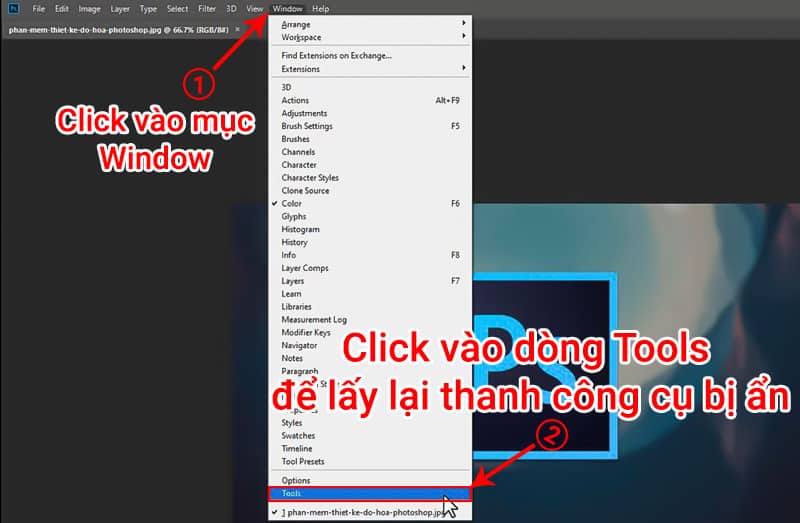
Bước 2: Bạn kéo con trỏ chuột xuống dòng Tools và Click vào đó để lấy lại thanh công cụ đang bị ẩn.
Như vậy là mình đã hướng dẫn bạn cách lấy lại thanh công cụ bị ẩn thành công rồi. Bạn chỉ cần làm theo các bước trên là có thể lấy lại được thanh công cụ bị ẩn bất cứ lúc nào.
Cách lấy lại thanh hiệu chỉnh trong Photoshop bị ẩn
Để có thể lấy lại được thanh hiệu chỉnh trong Photoshop bị ẩn thì bạn hãy làm theo cách sau:
Bước 1: Bạn Click vào mục Window trong phần mềm Photoshop
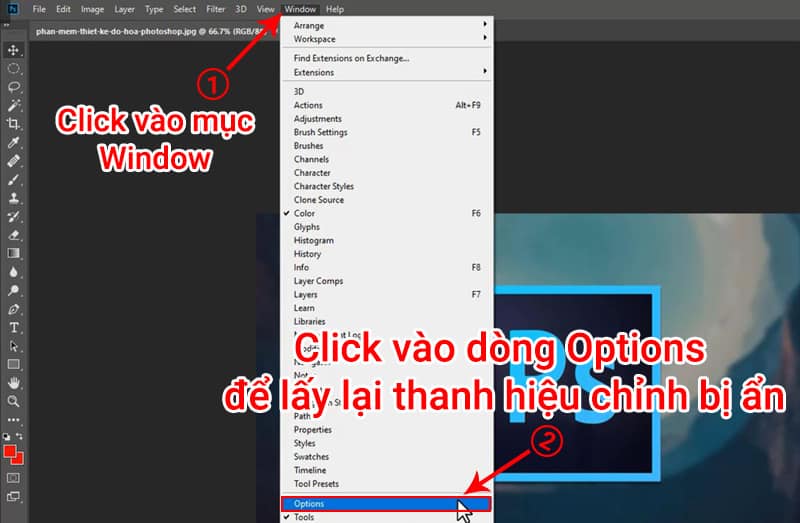
Bước 2: Bạn hãy kéo con trỏ chuột xuống dòng Options và Click vào đó để lấy lại thanh hiệu chỉnh bị ẩn.
Vậy là mình đã hướng dẫn cho bạn cách lấy lại thanh hiệu chỉnh bị ẩn trong Photoshop thành công rồi. Nếu chẳng may bạn tắt thanh hiệu chỉnh đi, thì bạn chỉ cần làm theo các bước trên là có thể lấy lại được thanh hiệu chỉnh bất cứ lúc nào.
Khắc phục lỗi Layers bị ẩn trong Photoshop
Để có thể lấy lại Layers bị ẩn trong Photoshop thì các bạn có thể làm theo cách sau:
Bước 1: Bạn hãy Click vào mục Window trong Photoshop, đến đây nó sẽ hiển thị ra một cái bảng chức năng.
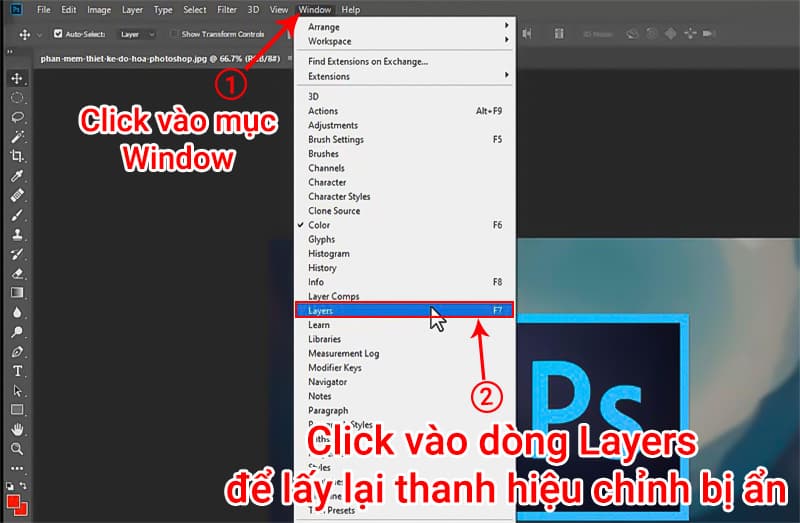
Bước 2: Bạn hãy kéo con trỏ chuột xuống dòng Layers, bạn Click vào đó để lấy lại mục Layers bị ẩn.
Như vậy là mình đã hướng dẫn bạn cách lấy lại mục Layers bị ẩn trong Photoshop thành công rồi, nếu sau này không may mục Layers của bạn bị ẩn, thì bạn chỉ cần làm theo các bước ở trên là đã có thể lấy lại được mục Layers bất cứ lúc nào mà bạn muốn.
Sửa lỗi bảng Color trong Photoshop bị ẩn
Để có thể sửa lỗi bảng Color bị ẩn trong Photoshop thì bạn có thể làm theo cách sau:
Bước 1: Để lấy lại bảng Color thì bạn Click vào mục Window trong Photoshop, đến đây nó sẽ hiện ra một cái bảng chức năng.
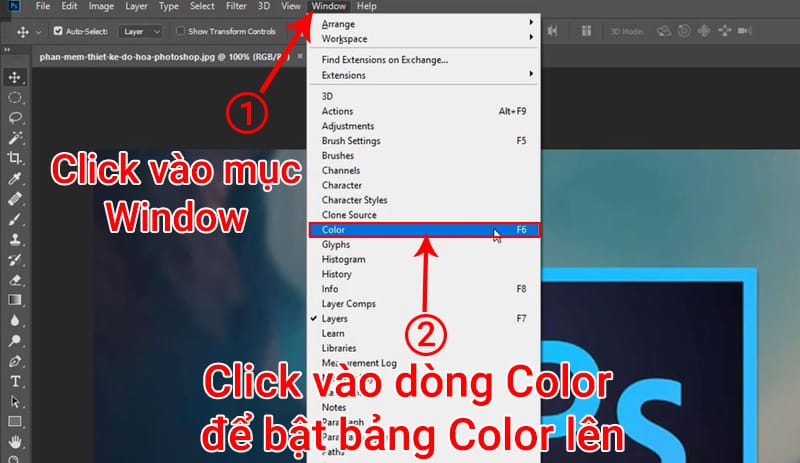
Bước 2: Bạn kéo con trỏ chuột xuống dòng Color, và bạn Click vào dòng Color là đã lấy lại được bảng Color đang bị ẩn rồi.
Như vậy là mình đã hướng dẫn bạn cách lấy lại mục Color trong Photoshop bị ẩn thành công rồi. Bạn chỉ cần làm các bước như ở trên là đã có thể lấy lại được mục Color bị ẩn bất cứ lúc nào.
Xem thêm Video hướng dẫn cách lấy lại thanh công cụ bị ẩn trong Photoshop dưới đây:
Bài viết liên quan:
- Hướng dẫn reset photoshop, reset illustrator về mặc định
- Hướng dẫn lưu file png trong photoshop
- Hướng dẫn làm trắng da bằng photoshop cs6
- Sửa lỗi không mở được file ảnh trong Photoshop
The post Khắc phục, sửa lỗi thanh công cụ trong photoshop bị ẩn appeared first on Tin nhanh plus
Nhận xét
Đăng nhận xét